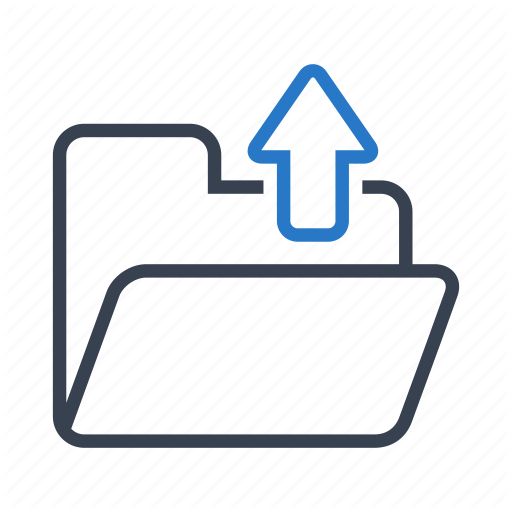Link do pliku w archiwum plików
Art. no. 216070217
Prześlij plik do archiwum plików, a następnie połącz się z nim z produktu lub własnej strony. Możesz chcieć połączyć się z plikiem, takim jak PDF, lub może połączyć się z obrazem w opisie produktu. Wtedy możesz użyć archiwum plików, aby przesłać plik, a następnie połączyć się z nim z innej strony.
Link do pliku ze strony głównej
Najpierw musisz wgrać plik do archiwum plików. Robisz to w zakładce Wygląd -> Archiwum plików -> kliknij na ikonę uploadu (dyskietka).
Następnie wybierz plik z komputera. Pojawi się on wtedy w dużym białym pasku po prawej stronie. W tym przypadku plik nazywa się "katalog-news.pdf".
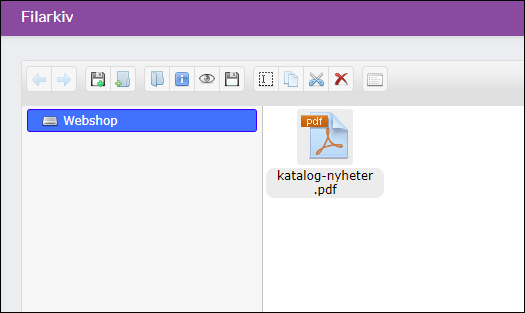
Następnie kliknij dwukrotnie na plik, aby go otworzyć. Następnie wybierz adres URL pliku, jak pokazano w oknie adresu. Kliknij prawym przyciskiem myszy i wybierz "kopiuj" lub przytrzymaj klawisz CTRL i naciśnij "C", aby skopiować adres URL, którego potrzebujemy, aby połączyć się z plikiem.
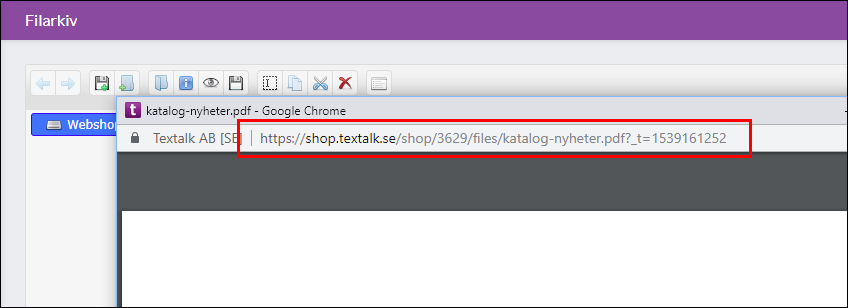
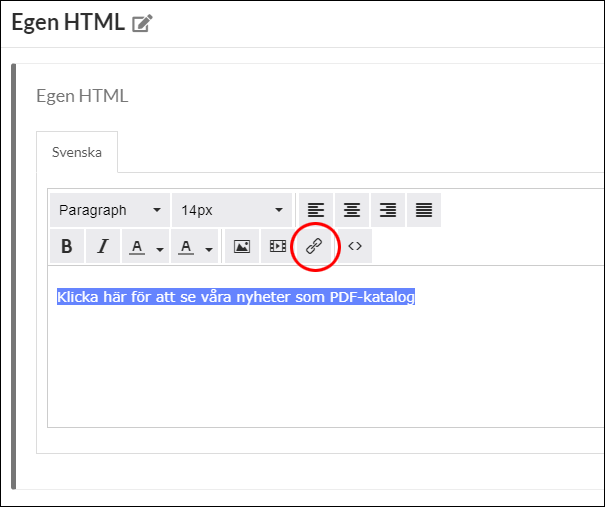
Umieść kursor w polu "URL" i kliknij prawym przyciskiem myszy i wybierz "Wklej" lub przytrzymaj klawisz CTRL i naciśnij "V". Wówczas w polu powinien pojawić się adres pliku. Następnie kliknij na "OK".
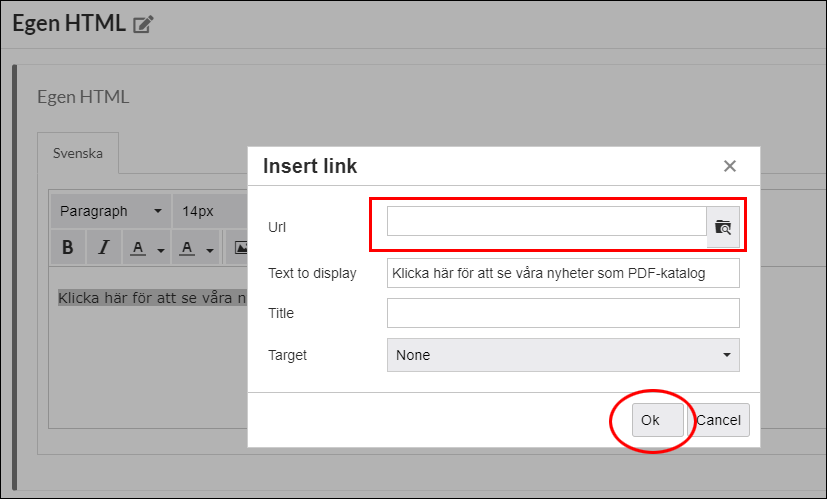
Jeśli wszystko jest poprawne, tekst powinien teraz pojawić się jako link.
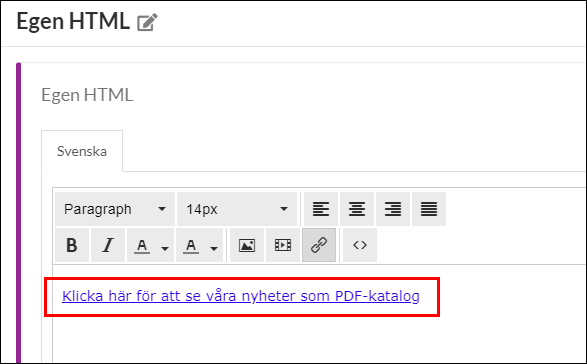
Kliknij na "Zakończone" i "Zapisz".
Dodaj obrazy do opisu produktu
W niektórych przypadkach możesz nie tylko chcieć pokazać obrazy w funkcji obrazu produktu. Możesz chcieć mieć obrazy również w opisie. Następnie musisz przesłać te obrazy do repozytorium plików, a następnie użyć kodu HTML, aby wstawić obrazy.
Najpierw musisz przesłać obraz do archiwum plików. Robisz to w Wygląd -> Archiwum plików -> kliknij na ikonę przesyłania (dyskietka). Zobacz obrazek.
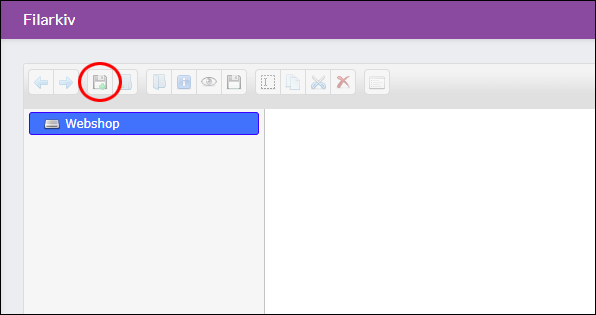
Następnie wybierz obraz z komputera. Pojawi się on wtedy w dużym białym pasku po prawej stronie. W tym przypadku obrazek nazywa się "football.jpg".
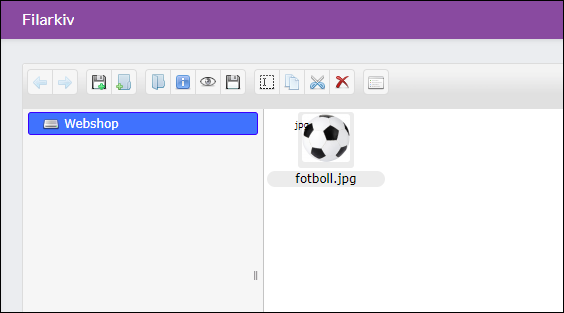
Następnie kliknij dwukrotnie na obraz, aby go otworzyć. Następnie wybierz adres URL pliku, który pojawi się w oknie adresu. Kliknij prawym przyciskiem myszy i wybierz "kopiuj" lub przytrzymaj klawisz CTRL i naciśnij "C", aby skopiować adres URL, którego potrzebujemy, aby połączyć się z obrazem.

Następnie przejdź do artykułu, w którym powinien być wyświetlany obraz. Asortyment -> Produkty -> wybierz produkt, edytuj -> przewiń w dół do pola "Opis".
W polu tym musimy wpisać kod HTML do wstawienia obrazka, a podstawowy kod wygląda tak:
<img src="xxx" alt="yyy">.
xxx - Należy zastąpić źródłem obrazka. Adres URL, który skopiowaliśmy z okna adresowego przeglądarki powyżej.
yyy - Jest tekstem (tekstem alternatywnym, zwanym też ALT text) używanym przez wyszukiwarki do indeksowania obrazka. Jest on również przydatny dla osób niedowidzących, ponieważ opisuje co przedstawia obrazek. Po prostu krótki opis obrazka.
Gotowy kod wygląda w tym przykładzie tak:
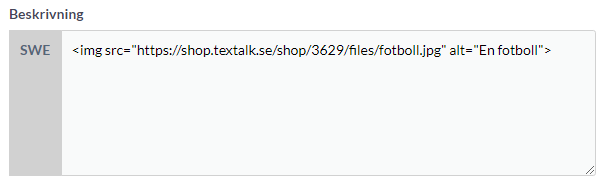
Gotowe. Nie zapomnij zapisać.